投影来自摄影机的贴图,用作 2D 无光绘图的辅助:渲染场景,使用图像编辑应用程序进行调整,然后将结果图像用作投射到 3D 几何体的虚拟对象。
限制
“每像素的摄影机贴图”不能处理以下情况:
- 为对象生成动画。
投射不使用 UVW 贴图。
- 为纹理生成动画。
- 对基于 Z 深度通道的“阻光度”处理有限。
过程
要使用“每像素的摄影机贴图”,请执行以下操作:
- 创建 3D 模型。
- 设置摄影机。
- 设置想要的渲染分辨率。
要得到较好的结果,图板应该至少为 2K 像素;推荐使用 3K 到 6K 或更高像素。
- 将场景渲染为可编辑图像格式,如 TIFF。
- 再次渲染场景,这次将场景渲染为具有 Z 深度组件的格式文件,如 RPF。确保已启用 Z 选项。
- 使用图像编辑应用程序对可编辑图像进行修改。
- 将“每像素摄影机贴图”应用到几何体的漫反射颜色组件,希望虚拟对象出现在此几何体上。使用这些设置:
- 将摄影机设置为用于渲染的同一个摄影机。
- 将“纹理”设置为编辑的虚拟图像。
- 将“Z 缓冲区遮罩”设置为 Z 深度渲染(RPF 或 RLA 文件)。
调整(通常为增加)ZFudge 的值可以改善投射边缘的质量。
通常,启用“移除背面像素”是一个很好的方法。另一个调整投射边缘的方法是调整这个控件的“角度阈值”。
提示: 如果遇到接缝处的持续性问题,请尝试生成一个具有 alpha 通道的遮罩并用来清除投射边缘。
如果有多个要投射的虚拟对象,可能需要分割几何体使每个贴图指向一个单独的对象。
界面
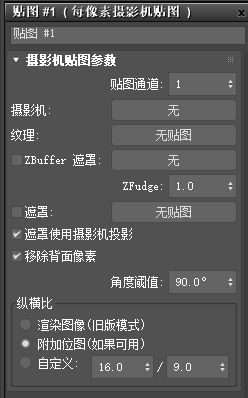
- 贴图通道
-
设置要使用的贴图通道。默认设置为 1。
- 摄影机
-
单击可启用此选项,然后通过在视口中将摄影机选中来选择场景中的摄影机,或按 H 以使用“拾取对象”对话框。
一旦指定了摄影机,它的名称便显示在此按钮上。
该摄影机应该是在“纹理”和“Z 缓冲区遮罩”组件中使用的摄影机。
- 纹理
-
单击可将纹理指定给投射。您可以指定任意种类的贴图,但是通常这些贴图为位图,其中包含第一次用相同摄影机进行渲染的图像,然后可能使用另一个应用程序进行编辑。
- Z 缓冲区遮罩
-
单击可指定包含用于遮罩不希望保留的曲面投影的 Z 深度数据的贴图。通常,这是启用 Z 通道选项使用相同摄影机进行渲染的 RPF 文件或 RLA 文件。
使用切换启用或禁用“Z 缓冲区遮罩”。默认情况下,此选项为禁用状态,指定“Z 缓冲区遮罩”时自动启用此选项。
- ZFudge不为 1.0 的 ZFudge 值为 Z 深度数据的使用添加了偏移边界,这样可以微调 Z 缓冲区遮罩。默认设置为 1.0。
- 遮罩
-
行为如同遮罩贴图中的遮罩:可以通过一个贴图查看另外一个贴图。遮罩的黑色区域为透明,白色区域不透明,灰色区域根据灰色的百分比呈现部分透明。
- 遮罩使用摄影机投影启用时,遮罩使用与“纹理”和“Z 缓冲区遮罩”相同的摄影机投影。禁用此选项后,使用对象的 UVW 坐标。默认设置为启用。
- 移除背面像素
-
启用此选项后,根据“角度阈值”设置投影,以排除背离摄影机的曲面。默认设置为启用。
-
角度阈值移除背面像素时,指定作为截止的角度。默认设置为 90.0。
此值为默认的 90 度时,与摄影机相垂直的面,或是超过此角度的面,将不进行投射。
-
角度阈值移除背面像素时,指定作为截止的角度。默认设置为 90.0。
“纵横比”组
- 渲染图像(旧版模式)
- 根据当前正在渲染的图像设置纵横比。
注: 使用此模式时,如果调整输出分辨率,投影可能会更改。
- 附加位图(如果可用)
- 设置附加位图(如果已选中)的纵横比。
注: 如果使用无法从中推断出纵横比的任何其他类型纹理,则将改用自定义纵横比。
- 自定义
- 设置投影的自定义宽-高纵横比。